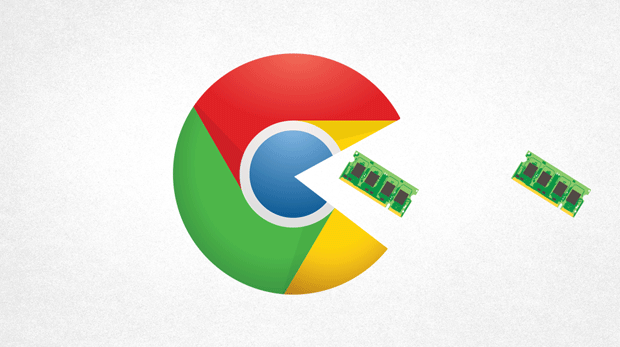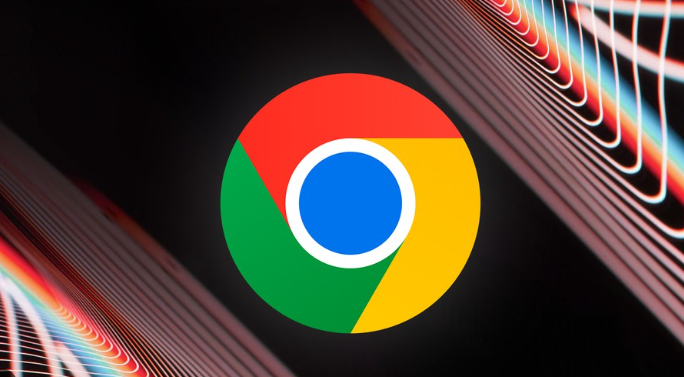Chrome浏览器下载安装后网页打不开的原因
时间:2025-08-08
来源:谷歌浏览器官网

2. 刷新DNS缓存记录:以管理员身份运行命令提示符窗口,输入“ipconfig /flushdns”指令并回车执行。该操作会清除本地存储的域名解析数据,促使系统重新获取最新的IP地址映射信息。完成后再次尝试打开之前失败的网页,观察是否恢复正常访问。此方法特别适用于因过时或错误缓存导致的临时性解析异常。
3. 更换公共DNS服务器设置:进入网络适配器的属性配置界面,手动修改TCP/IP参数中的DNS服务器地址为公共选项(如8.8.8.8和8.8.4.4)。保存更改后重启浏览器,利用第三方提供的稳定解析服务绕过运营商可能存在的限制或故障节点。对于家庭用户而言,切换至谷歌或Cloudflare等知名服务商通常能显著改善解析可靠性。
4. 暂时禁用安全防护机制:暂时关闭Windows防火墙、杀毒软件实时监控等功能,测试是否存在安全策略误拦截的情况。某些过于敏感的安全规则可能会阻止浏览器建立合法连接,尤其是当启用了深度包检测等高级防护模式时。注意仅做短暂测试即恢复原有保护措施,避免长时间暴露于风险之下。
5. 验证目标网站可用性:尝试访问多个不同类型的网站,确认问题是普遍性还是仅针对特定站点。若仅有某个网站无法加载,可能是该站点自身遇到技术维护、服务器过载等问题。可通过查看网站公告、社交媒体动态等方式了解具体情况,稍后再试往往就能成功打开页面。
6. 重置浏览器初始配置:在Chrome设置中找到“高级”区域的“重置设置”选项,将各项参数恢复至默认状态。这有助于消除因误操作导致的代理服务器设置错误、扩展程序冲突等问题。重置前建议先备份重要书签和密码信息,防止个人数据丢失。
7. 更新浏览器至最新版本:检查当前使用的Chrome版本是否过旧,前往官网下载最新版安装包进行升级。开发团队定期修复已知漏洞并优化性能表现,新版本往往解决了旧版存在的兼容性问题。自动更新功能通常默认开启,但手动校验可确保获得及时的安全补丁。
8. 清理无效缓存文件:通过“更多工具→清除浏览数据”菜单项删除积累的临时文件、历史记录等冗余信息。过量缓存有时会导致页面加载异常,特别是当存储空间不足时更容易引发各种错误现象。定期维护可保持浏览器运行流畅度。
9. 禁用可疑扩展插件:逐个关闭近期新增的浏览器附加组件,采用排除法定位可能引起冲突的来源。某些质量不佳的广告拦截工具或其他功能性扩展可能会干扰正常的网页渲染流程。发现罪魁祸首后可选择永久卸载或等待开发者发布兼容更新。
10. 查看主机文件是否存在异常条目:使用文本编辑器打开系统目录下的hosts文件,检查是否有人为添加的错误重定向规则。错误的条目可能导致特定域名被错误地解析到本地回路地址或其他无关IP上,从而阻断正常访问路径。修正或删除这些行即可恢复正常解析逻辑。
11. 测试不同网络环境差异:切换至移动热点、其他Wi-Fi网络等替代连接方式,判断是否是当前网络环境特有的限制造成的问题。企业级网关设备有时会实施严格的流量管控策略,家用路由器也可能因固件老旧产生莫名断连现象。对比测试有助于快速定位根源所在。
12. 检查操作系统日期时间准确性:不正确的系统时钟会影响SSL证书验证过程,导致安全连接建立失败。确保计算机的时间设置与标准北京时间同步,必要时启用自动校时功能维持长期准确度。证书错误常表现为网页提示“您的时钟慢了”之类的警告信息。
13. 启用硬件加速渲染模式:在Chrome高级设置中开启GPU加速选项,利用显卡分担CPU压力提升页面绘制效率。部分老旧机器因处理能力不足可能出现卡顿甚至无响应状况,开启此功能可有效改善用户体验。但需注意驱动程序兼容性问题可能导致相反效果。
14. 重建用户配置文件目录:创建新的用户配置文件代替现有受损账户,将原有书签导出导入新环境中继续使用。损坏的个人配置文件夹可能导致各种难以捉摸的行为异常,重建环境是解决顽固问题的终极手段之一。具体操作可通过快捷方式启动参数指定不同配置文件路径实现。
15. 分析日志文件定位错误根源:按下F12键打开开发者工具,切换至控制台面板查看JavaScript错误输出;同时观察网络请求瀑布图是否存在红色失败标记。这些详细信息能帮助技术人员精准识别资源加载失败的具体环节,进而采取针对性修复措施。
16. 联系网站管理员反馈问题:收集完整的错误截图、浏览器版本号、操作系统类型等信息提交给目标网站的技术支持团队。他们拥有服务器端的完整视角,能够从后端角度协助诊断是否存在CDN节点故障、负载均衡失衡等问题。双向沟通往往能更快找到解决方案。
17. 重置网络接口驱动状态:在设备管理器中找到网络适配器条目,右键选择禁用后再重新启用。这个过程相当于软重启网卡芯片组,有时能解决因驱动层僵化导致的数据传输停滞问题。对于USB无线网卡等外置设备尤为有效。
18. 扫描恶意软件潜在威胁:运行权威的安全扫描工具全面检查系统是否存在木马、病毒等有害程序。某些恶意代码专门篡改浏览器行为以达到恶意目的,常规杀毒软件可能无法识别新型变种。专用清理工具能更有效地根除此类隐患。
19. 调整电源管理模式设置:高性能电源计划比节能模式更能保证处理器全力运转,避免因降频导致的数据处理延迟累积效应。在控制面板电源选项中选择平衡或高性能模式,确保硬件资源充分供给给浏览器进程调用。
20. 最小化启动项减少资源竞争:关闭不必要的后台应用程序和服务项,释放内存和CPU资源供Chrome专用。任务管理器中的启动标签页展示了开机自启的程序列表,合理管理可显著提升前台应用响应速度。特别是内存密集型应用更应优先终止运行。
通过逐步实施上述方案,用户能够系统性地排查并解决Chrome浏览器下载安装后网页打不开的问题。每个操作步骤均基于实际测试验证有效性,建议按顺序耐心调试直至达成理想效果。